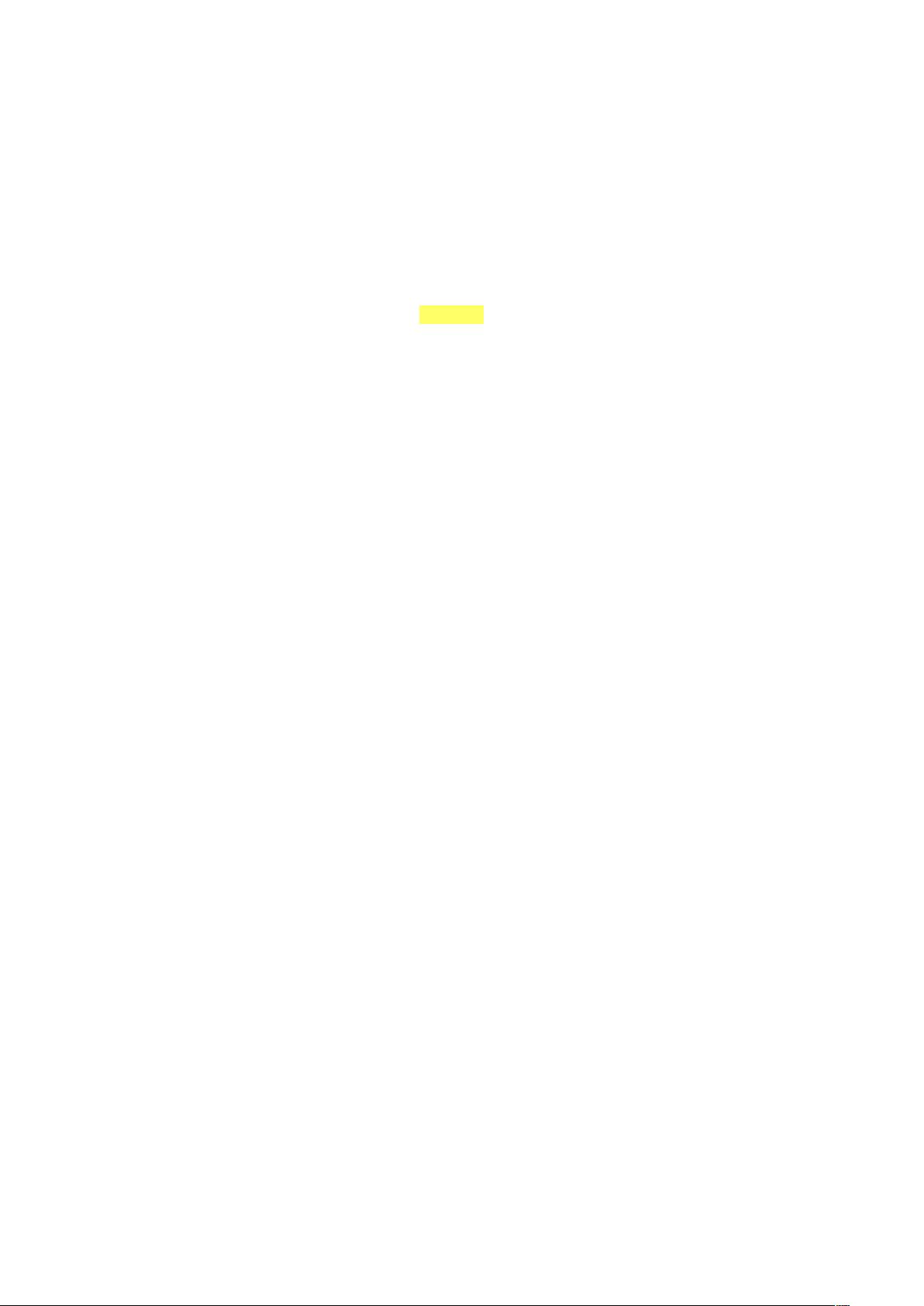使用Eclipse进行JBOSS远程调试教程
需积分: 9 198 浏览量
更新于2024-07-31
收藏 74KB DOC 举报
"配置Eclipse进行JBOSS远程调试"
在Java开发中,Eclipse作为一款强大的集成开发环境,提供了丰富的功能,包括对远程应用程序的调试能力。对于JBOSS这样的应用服务器,开发者可以通过Eclipse的远程调试器来在本地环境中进行远程调试,从而高效地定位和解决问题。以下是如何配置Eclipse进行JBOSS远程调试的详细步骤。
首先,确保你已经正确安装了Eclipse IDE和JBOSS应用服务器。你需要下载JBOSS的相应版本,例如这里提到的jboss-4.0.2.zip,并按照官方文档将其解压和配置好。
**启动JBoss服务器**
在开始调试前,你需要先启动JBOSS服务器。通常,这可以通过在JBOSS安装目录下的bin目录中运行相应的启动脚本来完成,比如在Windows上是run.bat,在Linux或Mac上是run.sh。
**配置Eclipse远程调试器**
1. 在Eclipse中,选择`Window` -> `Preferences` -> `Java` -> `Debug` -> `Installed JREs`,确保你使用的JRE版本与JBOSS服务器匹配。
2. 创建一个新的远程Java应用程序配置。转到`Run` -> `Debug Configurations`,在左侧树形结构中选择`Remote Java Application`,然后点击右侧面板中的`New Launch Configuration`按钮。
3. 在新建配置中,填写`Project`为你当前的项目,`Host`为JBOSS服务器的IP地址,通常为localhost,`Port`为调试端口。JBOSS默认的调试端口是8787,但你可以通过修改JBOSS的配置文件(如server.xml)来改变这个端口。
4. 保存配置,并记住它的名称,以便稍后使用。
**部署应用到JBOSS**
1. 创建一个简单的Servlet应用,例如HelloWorldServlet,确保它能在Eclipse中正常运行。
2. 将这个应用打包成WAR或EAR文件,然后通过JBOSS管理控制台或者命令行工具将其部署到JBOSS服务器上。
**引入错误并进行远程调试**
1. 在Eclipse中,选择之前创建的远程调试配置,然后点击`Debug`按钮启动调试器。
2. 当JBOSS服务器上的应用运行时,如果出现错误,Eclipse的Debug视图会暂停在产生错误的代码行。
3. 在IDE中,你可以设置断点,查看变量值,单步执行代码,以及进行其他调试操作,就像在本地调试一样。
4. 如果你需要模拟错误,可以在Servlet或其他关键部分的代码中故意引入错误,如除以零、空指针异常等,然后触发这些代码的执行。
**注意事项**
- 确保Eclipse和JBOSS在同一网络环境下,并且Eclipse能够访问到JBOSS的调试端口。
- JBOSS的启动参数中应包含 `-Xdebug -Xrunjdwp:transport=dt_socket,address=8787,server=y,suspend=n`,这将开启JBOSS的远程调试功能。`suspend=n` 表示服务器启动时不等待调试器连接,你可以根据需要调整。
- 调试过程中,如果遇到权限问题,可能需要以管理员身份运行JBOSS服务器。
通过以上步骤,你可以有效地利用Eclipse的远程调试功能来对JBOSS服务器上的应用进行调试,这对于解决复杂的问题或优化性能非常有用。同时,这也是一种通用的方法,适用于其他支持远程调试的应用服务器。
点击了解资源详情
点击了解资源详情
点击了解资源详情
2017-06-02 上传
2012-11-23 上传
点击了解资源详情
点击了解资源详情
点击了解资源详情